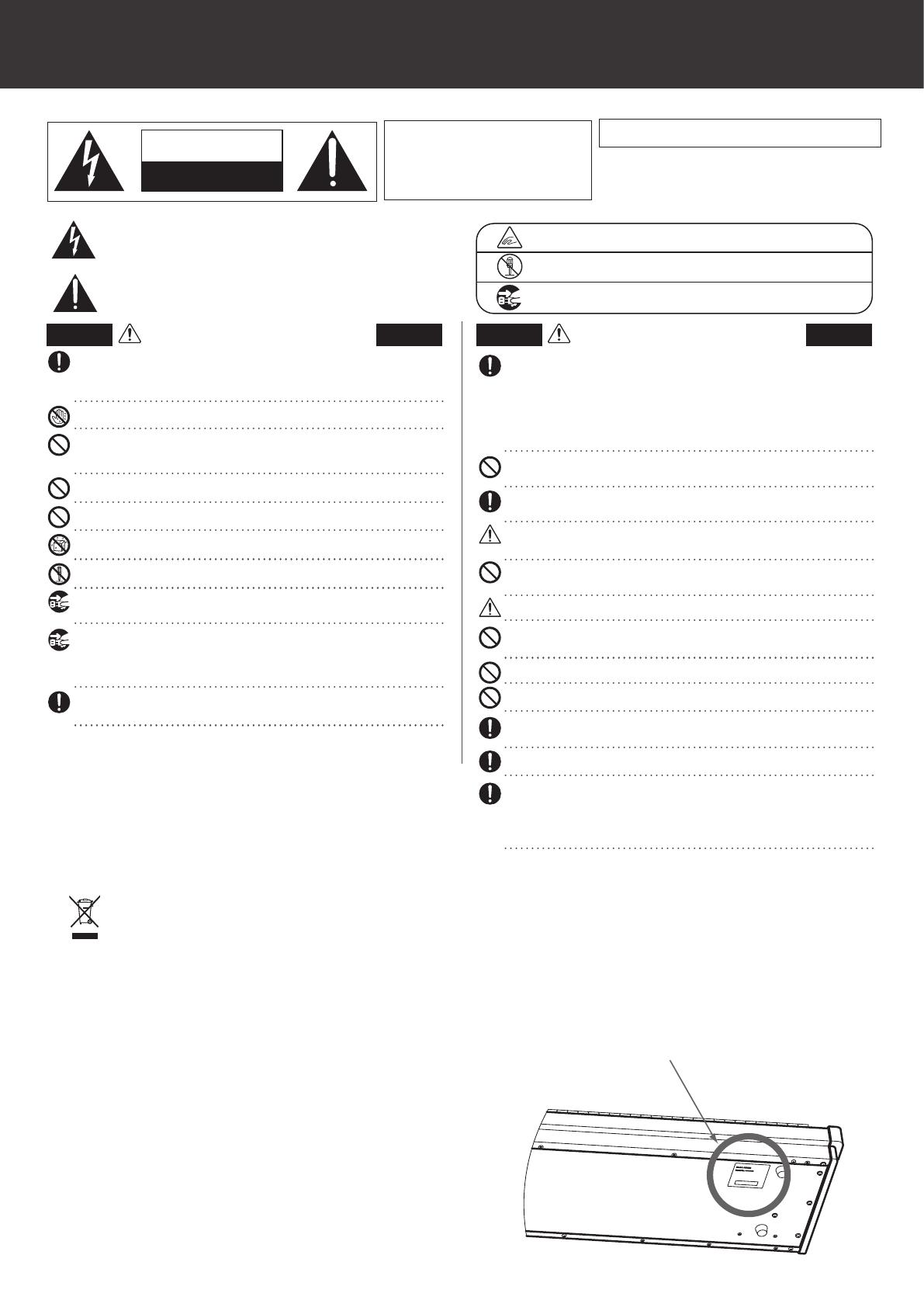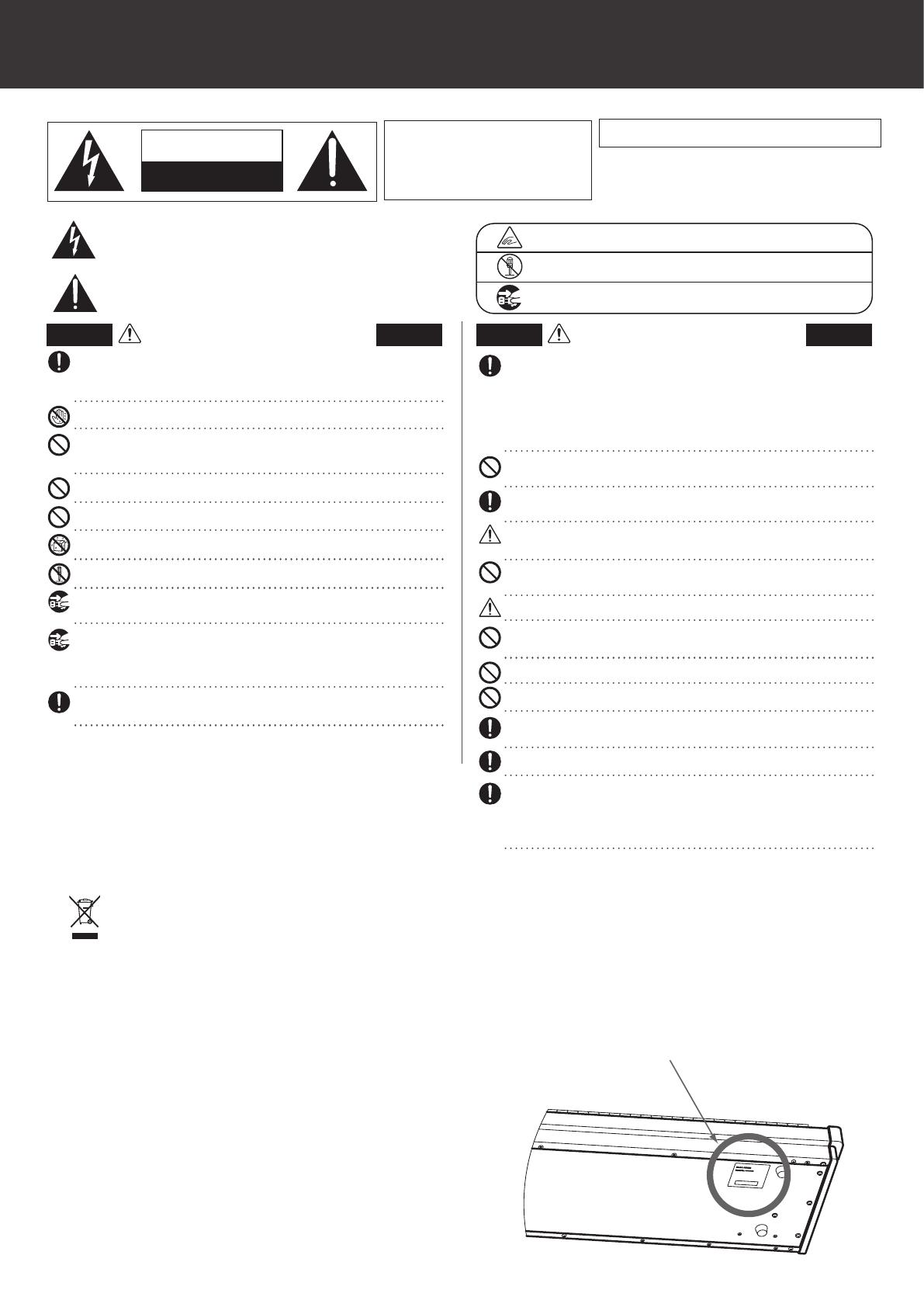
CAUTION
RISK OF ELECTRIC SHOCK
DO NOT OPEN
Règles de sécurité Read all the instructions before using the product.
AVIS : RISQUE DE CHOC ELECTRIQUE - NE PAS OUVRIR.
POUR REDUIRE LES RISQUES D’INCENDIE OU D’ELECTROCUTION,
NE DEMONTEZ PAS LE COUVERCLE (OU L’ARRIERE). A L’INTERIEUR,
AUCUNE PARTIE N’EST REPARABLE PAR L’UTILISATEUR. POUR LA MAINTENANCE,
ADRESSEZ-VOUS A DU PERSONNEL QUALIFIE.
Le symbole de l’éclair avec une pointe de èche à l’intérieur d’un triangle équilatéral met en
garde l’utilisateur contre la présence de tension dangereuse, non isolée, à l’intérieur de l’appareil,
dont l’amplitude peut être susante pour induire un risque d’électrocution d’une personne.
Le point d’exclamation à l’intérieur d’un triangle équilatéral alerte l’utilisateur de la
présence de règles d’utilisation et d’entretien importantes dans la notice qui
accompagne l’appareil.
WARNING
TO REDUCE THE RISK OF FIRE OR ELECTRIC
SHOCK, DO NOT EXPOSE THIS PRODUCT
TO RAIN OR MOISTURE.
INSTRUCTIONS RELATIVES AU RISQUES D’INCENDIE, D’ELECTROCUTION, OU DE BLESSURE D’UNE PERSONNE
CONSERVEZ CES INSTRUCTIONS
Indique que des précautions doivent être prises.
L’exemple indique à l’utilisateur qu’il doit faire attention à ne pas se faire coincer les doigts.
Indique une manipulation interdite.
L’exemple indique que le démontage de l’appareil est interdit.
Indique qu’une manipulation doit être eectuée.
L’exemple indique à l’utilisateur qu’il doit débrancher le câble d’alimentation de la prise secteur.
Exemples de symboles graphiques
AVERTISSEMENT
Indique un risque potentiel qui peut
entraîner la mort, ou de graves lésions, si
l’appareil n’est pas manipulé correctement.
PRECAUTION
Indique un risque potentiel qui peut entraîner la
détérioration, ou des dommages, pour l’appareil ou ses
propriétés, si celui-ci n’est pas manipulé correctement.
Indique un risque potentiel qui peut entraîner la mort, ou de graves lésions, si l’appareil
n’est pas manipulé correctement.
Si vous utilisez un câble d’alimentation secteur, vériez que la forme de la prise soit la
bonne, et qu’il soit conforme à la tension d’alimentation spéciée.
Le non respect de ces instructions peut causer un incendie.
L
L
Ne pas utiliser l’appareil dans les lieux suivants.
L Lieux exposés aux rayons directs du soleil, comme la proximité des fenêtres.
L Lieux surchaués, comme la proximité des radiateurs.
L Lieux très froids, comme à l’extérieur.
L Lieux très humides.
L Lieux où la présence de poussière ou de sable est importante.
L Lieux où l’appareil est exposé à des vibrations excessives.
L Ne placez pas l’unité principale sur le côté pendant des périodes prolongées.
L N’essayez pas de jouer alors que l’unité principale est penchée de façon inhabituelle.
Cela pourrait exercer une pression sur le mécanisme du clavier et engendrer un dysfonctionnement du produit.
Pour l’alimentation de cet instrument, utilisez exclusivement l’adaptateur secteur fourni.
L N’utilisez pas d’autres adaptateurs secteur pour alimenter cet instrument.
L
N’utilisez pas l’adaptateur secteur ou le cordon d’alimentation fourni pour alimenter d’autres appareils.
Avant de brancher le câble d’alimentation, assurez-vous que cet appareil, et les autres
appareils, soient en position Arrêt (OFF).
L’utilisation de l’appareil dans un de ces lieux peut entraîner une panne de celui-ci.
Votre piano doit être utilisé uniquement dans un milieu tempéré (non dans un climat tropical).
Le non respect de cette consigne peut engendrer la panne de cet appareil, ou des autres appareils.
Faites attention de ne pas lacher l’appareil.
L’appareil est lourd, et il doit etre porte par plus de deux personnes. La chute de l’appareil
peut entrainer la panne.
Lorsque vous branchez le câble d’alimentation et les autres câbles, faites attention de ne pas les emmêler.
Si vous négligiez ceci , il pourrait en résulter un incendie, une électrocution, ou un court-circuit.
Ne pas nettoyer l’appareil avec du benzène ou du diluant.
L
L’utilisation de ces produits pourrait entraîner une décoloration ou une déformation de l’appareil.
L
Pour nettoyer cet appareil, utilisez un chion doux imprégné d’eau tiède, essorez-le bien, puis frottez délicatement l’appareil.
Ne pas se tenir debout sur l’appareil, ou le surcharger.
Si vous le faisiez, vous pourriez déformer ou provoquer la chute de l’appareil, en entraînant une panne ou des blessures.
Ne pas poser sur votre instrument des sources de ammes nues telles que chandelier, bougie etc…
L Ceux-ci pourraient tomber et provoquer un incendie.
Assurez-vous que les orices de ventilation de l’instrument ne soient pas obstrués par
des objets, tels que des journaux, des napperons, des rideaux, etc
L
Vous risqueriez de provoquer une surchaue du produit, ce qui pourrait entraîner un incendie.
Votre piano doit etre place a un endroit tel que sa position n’altere pas sa propre ventilation.
Gardez une distance minimum de 5 cm autour de l’instrument pour une aeration susante.
L’appareil doit être révisé par du personnel qualié lorsque :
L Le câble ou la prise d’alimentation sont endommagés.
L Des objets sont tombés, ou du liquide à été renversé à l’intérieur de l’appareil.
L L’appareil a été exposé à la pluie.
L
L’appareil ne semble pas fonctionner normalement, ou manifeste un changement marqué dans ses performances.
L L’appareil est tombé, ou son meuble est endommagé.
Ne pas brancher ou débrancher le câble d’alimentation avec les mains humides.
Vous pourriez vous electrocuter.
L
Faite attention de ne pas introduire un produit étranger à l’intérieur de l’appareil.
L’introduction d’eau, d’aiguilles ou d’épingles à cheveux, peut provoquer une panne ou un
court-circuit. Ce produit doit être mis à l’abri des écoulements ou projections d’eau. Ne jamais
placer sur le produit des objets contenant des liquides, tels que des vases ou autres récipients.
N’utilisez pas le casque longtemps à fort volume. Zuwiderhandlung kann Hörschäden hervorrufen.
Si vous le faisiez vous pourriez avoir des problèmes d’audition.
Ne pas s’appuyer contre le clavier.
Cela pourrait provoquer la chute de l’appareil, et engendrer des blessures.
N'utilisez pas le produit dans des endroits humides, inondés ou près de l'eau.
Ceci pourrait provoquer un court-circuit, avec un risque d'électrocution ou d'incendie.
Vous ne devez pas démonter, réparer ou modier l’appareil.
Vous pourriez provoquer une panne, une électrocution ou un court-circuit.
Lorsque vous débranchez le câble secteur, faites-le en maintenant et en tirant la prise pour la déconnecter.
Si vous tiriez sur le câble, vous pourriez l’endommager en provoquant un incendie, une
électrocution, ou un court-circuit.
L
Ce produit n’est pas totalement déconnecté du circuit électrique lorsqu’il est mis hors
tension par le bouton d’arrêt. Si l’appareil ne doit pas être utilisé pendant une longue
période, débranchez le câble d’alimentation de la prise secteur.
Il est recommandé de placer l’instrument à proximité de la prise de courant et de positionner le câble
d’alimentation secteur de sorte qu’il puisse être débranché rapidement en cas d’urgence, le courant électrique
étant toujours présent tant que la prise est branchée même si le bouton de mise en marche est en position Arrêt.
Si vous ne le faisiez pas la foudre pourrait provoquer un incendie.
Si vous ne le faisiez pas, la surchaue de l’appareil pourrait provoquer un incendie.
Dépannage
Si quelque chose d’anormal se passe dans l’appareil, éteignez-le immédiatement (position OFF),
déconnectez le câble d’alimentation, et contactez le magasin qui vous a vendu l’appareil.
Information sur les déchets industriels à destination des
usagers
Si votre produit porte le marquage du symbole de recyclage, cela signie que, à la n
de sa vie, vous devez le remettre de façon séparée dans un centre de collecte de
déchets approprié. Vous ne devrez pas le remettre avec les déchets ménagers.
Remettre ce produit dans un centre de collecte de déchets approprié évitera de
potentiels eets négatifs sur l’environnement et sur la santé qui pourraient survenir
dans le cas contraire du fait d’un traitement des déchets non adapté. Pour de plus
amples détails, merci de contacter les instances locales.
(union européenne seulement)
La reference commerciale est inscrite sur une etiquette en dessous de votre instrument, conformement a l’indication ci-dessous.
Reference
L